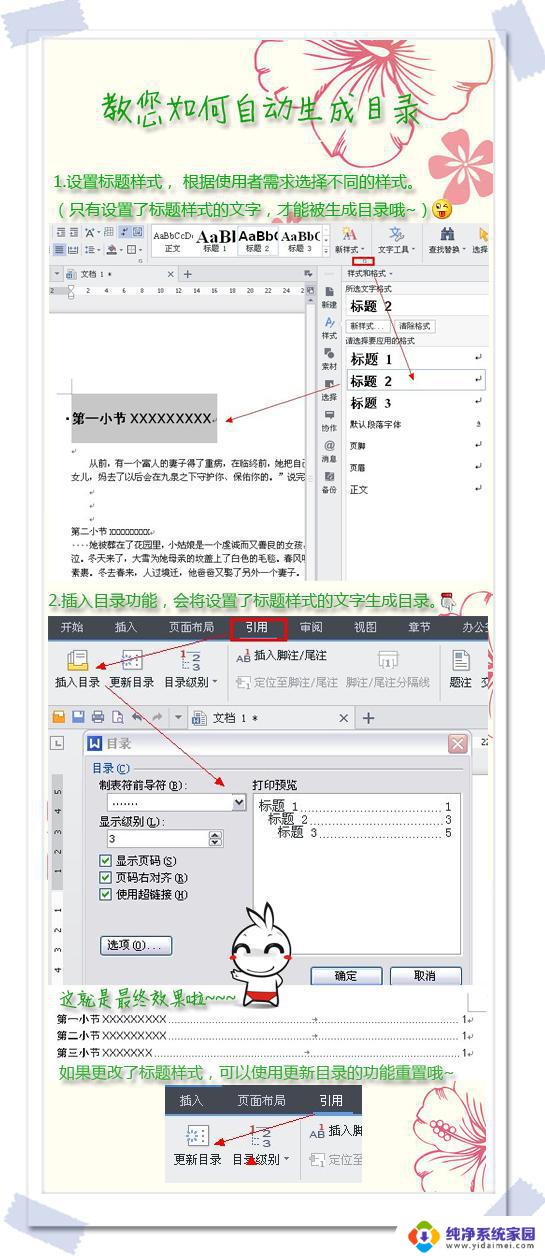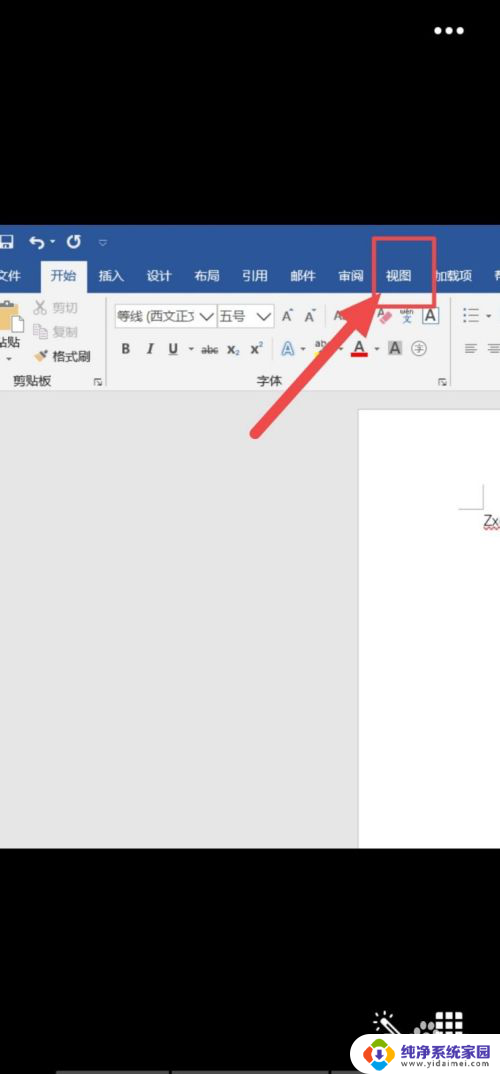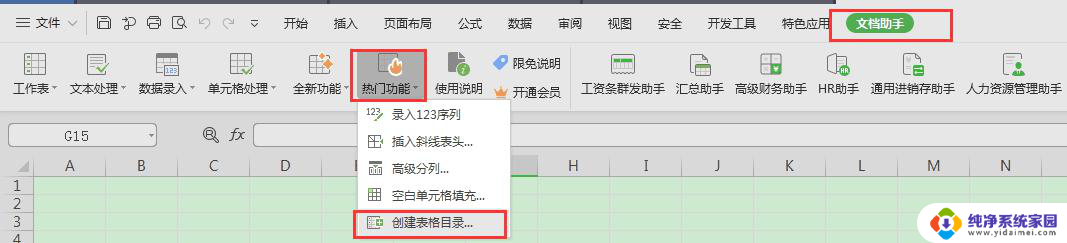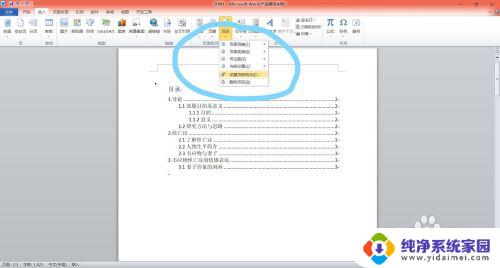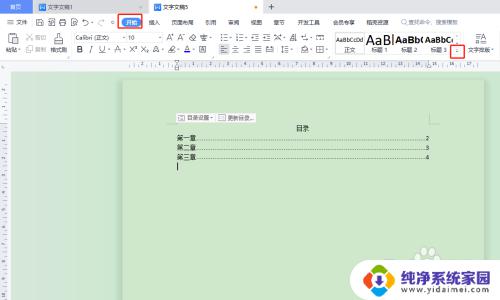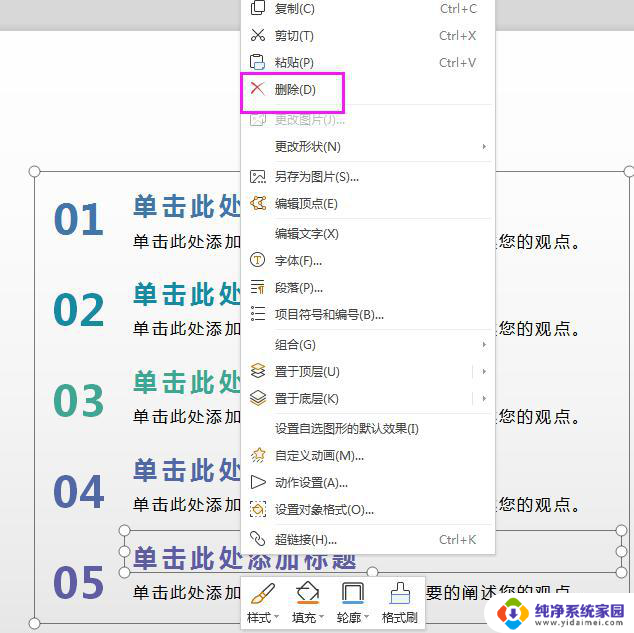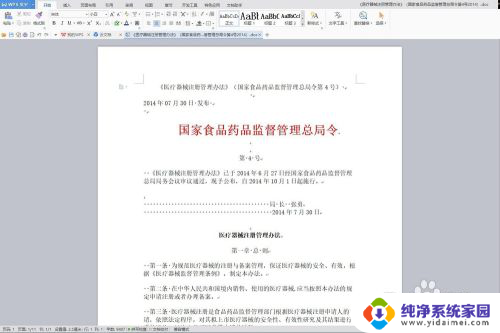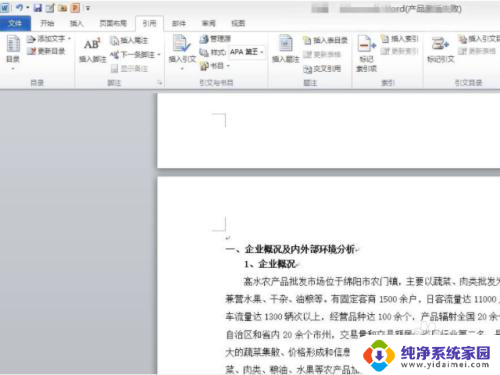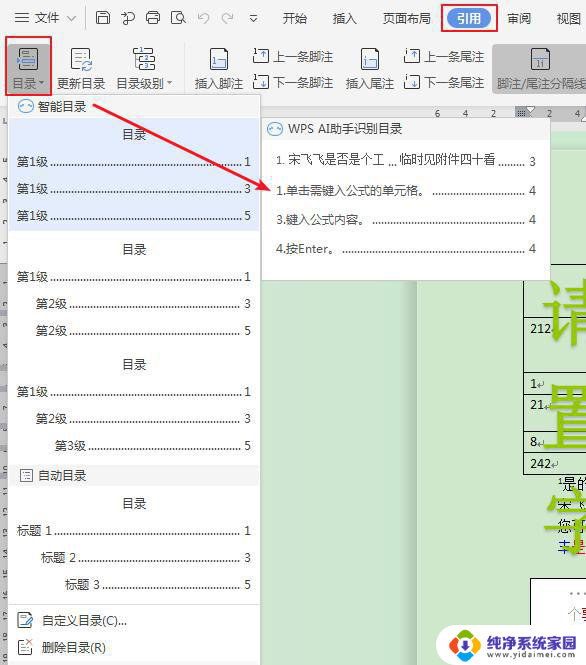wpsword目录怎么设置 WPS如何设置目录页码
在使用WPS进行文档编辑时,设置目录页码是一个常见的需求,目录页码的设置可以帮助读者快速定位到所需的内容,提高阅读效率。在WPS中,设置目录页码非常简单。只需在编辑文档时,选择插入菜单下的目录选项,即可自动生成目录,并自动添加页码。同时WPS还可以根据文档的标题、子标题等内容自动识别并生成目录。这样不仅可以节省时间,还可以确保目录的准确性。通过WPS的目录页码设置功能,我们可以轻松实现文档的结构化管理,为读者提供更好的阅读体验。
操作方法:
1.第一步在我们的电脑上打开wps文字,可以看到要设置目录的内容。如下图所示:
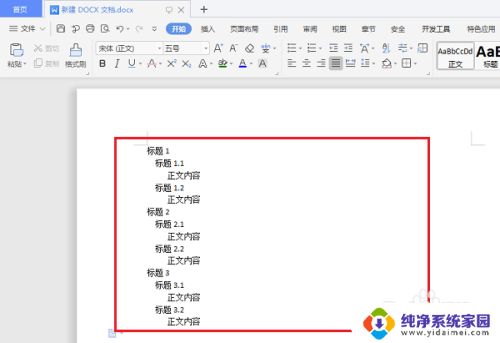
2.第二步设置目录先要设置层级标题,选中一级标题。可以按ctrl键选中,点击标题2,如下图所示:
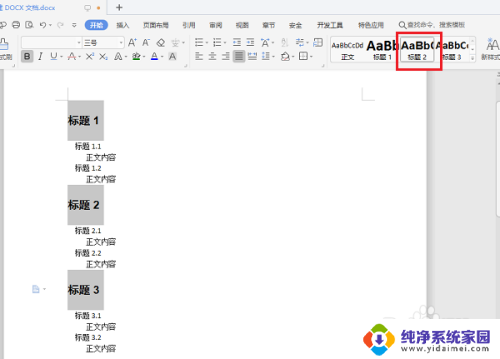
3.第三步选中二级标题,可以按ctrl键选中,点击标题3,如下图所示:
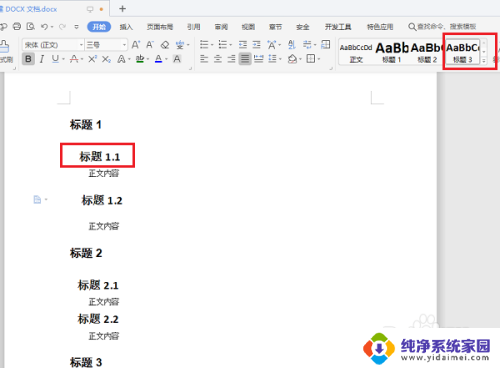
4.第四步设置好文字标题之后,点击引用->目录,如下图所示:
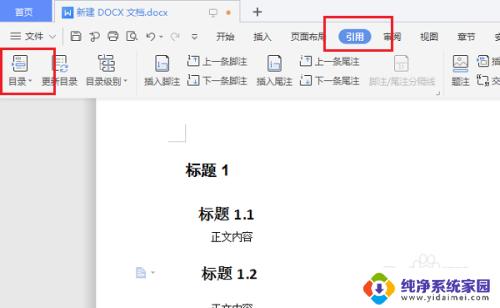
5.第五步点击目录之后,选中自定义目录,如下图所示:
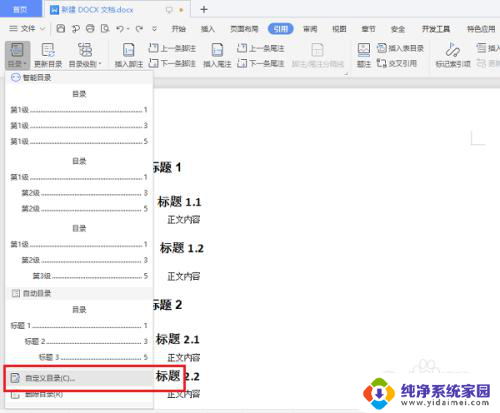
6.第六步进去自定义目录界面之后,可以看到生成的目录样式。级别选择3,点击确定,如下图所示:
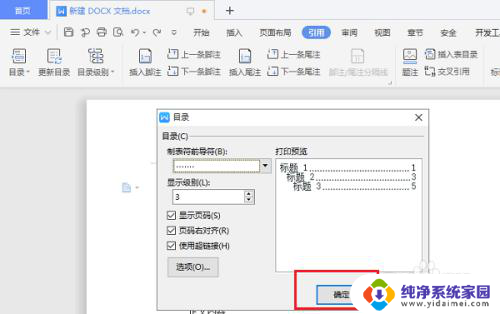
7.第七步点击确定之后,可以看到已经成功生成了目录,如下图所示:
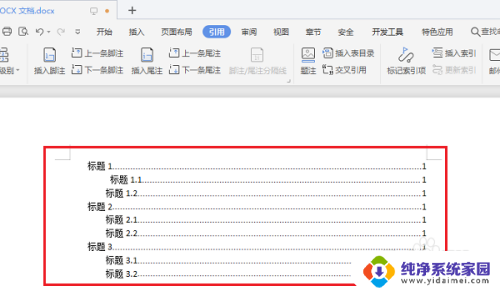
以上就是wpsword目录的设置方法,希望对大家有所帮助,如果你也遇到同样的情况,可以参照小编的方法来处理。